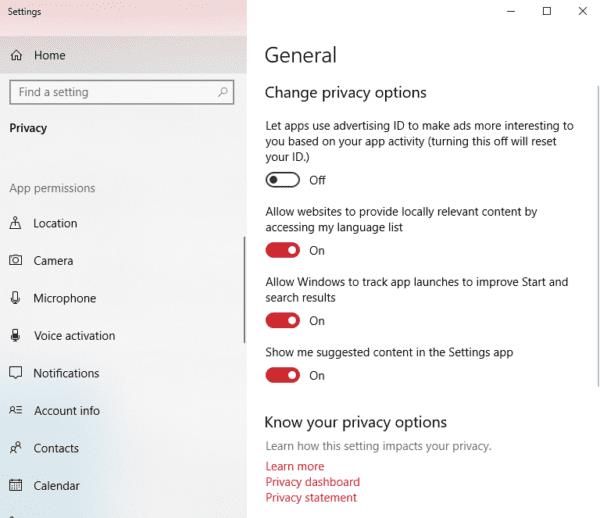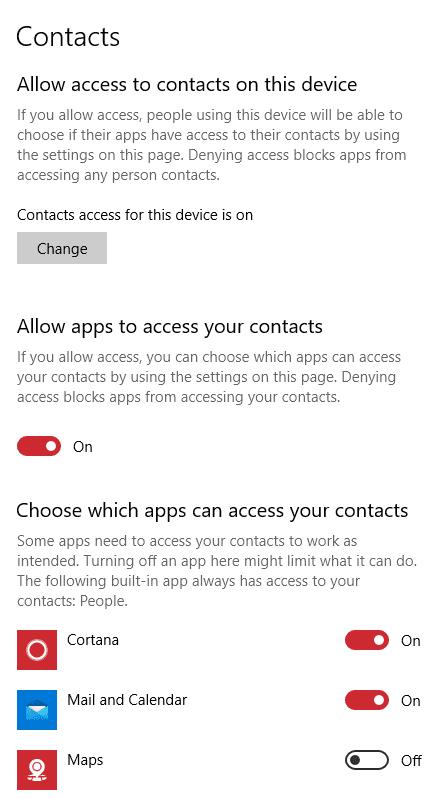Lai pilnībā darbotos, daudzām lietotnēm ir nepieciešama piekļuve jūsu kontaktpersonām — galvenokārt sociālajām lietotnēm. Ja vēlaties atsaukt piekļuvi kontaktpersonām vienai vai pat visām lietotnēm, varat to izdarīt vienkārši.
Vienkārši nospiediet Windows taustiņu un ierakstiet Privacy Settings, pēc tam nospiediet taustiņu Enter. Atvērtajā izvēlnē atradīsit virkni iespēju saistībā ar jūsu privātumu.
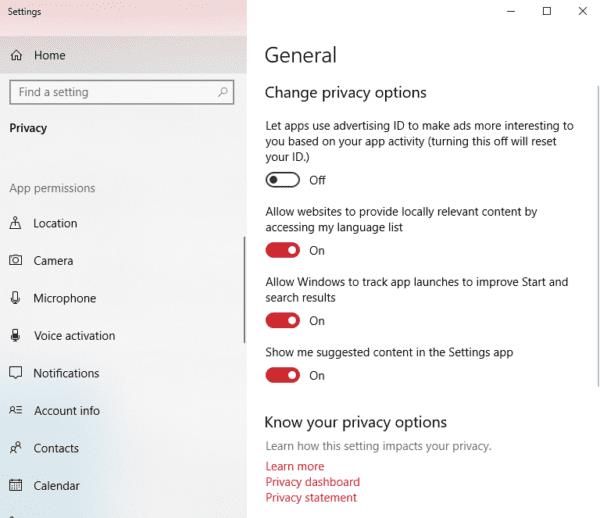
Privātuma iestatījumu opcijas.
Ritiniet uz leju pa kreisi, līdz atrodat opciju Kontakti. Noklikšķiniet uz tā, un jūs redzēsit vairākas iestatījumu opcijas. Varat atsaukt piekļuvi savām kontaktpersonām visām lietotnēm vienlaikus vai atļaut un ierobežot to atsevišķām lietotnēm.
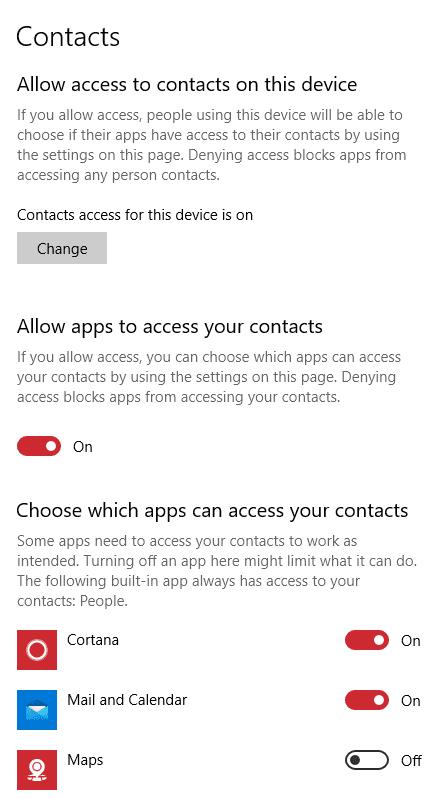
Iespējas
Vienkārši pārvietojiet slīdņus, līdz esat apmierināts ar iestatījumiem.
Padoms. Dažas lietotnes nedarbojas pareizi, ja tām nav piekļuves noteiktām funkcijām. Programmas var atkārtoti pieprasīt atļauju, kad tās palaižat nākamreiz. Varat to atļaut vai liegt, pamatojoties uz savām vēlmēm. Ja atkārtoti aktivizēsit atļaujas, vienmēr varēsiet tās vēlāk izslēgt!